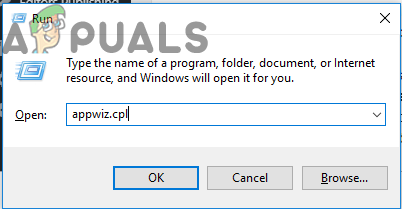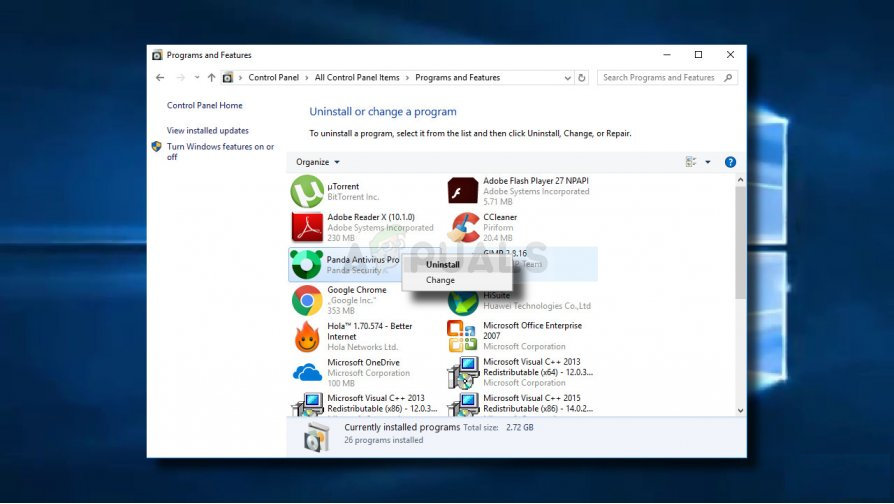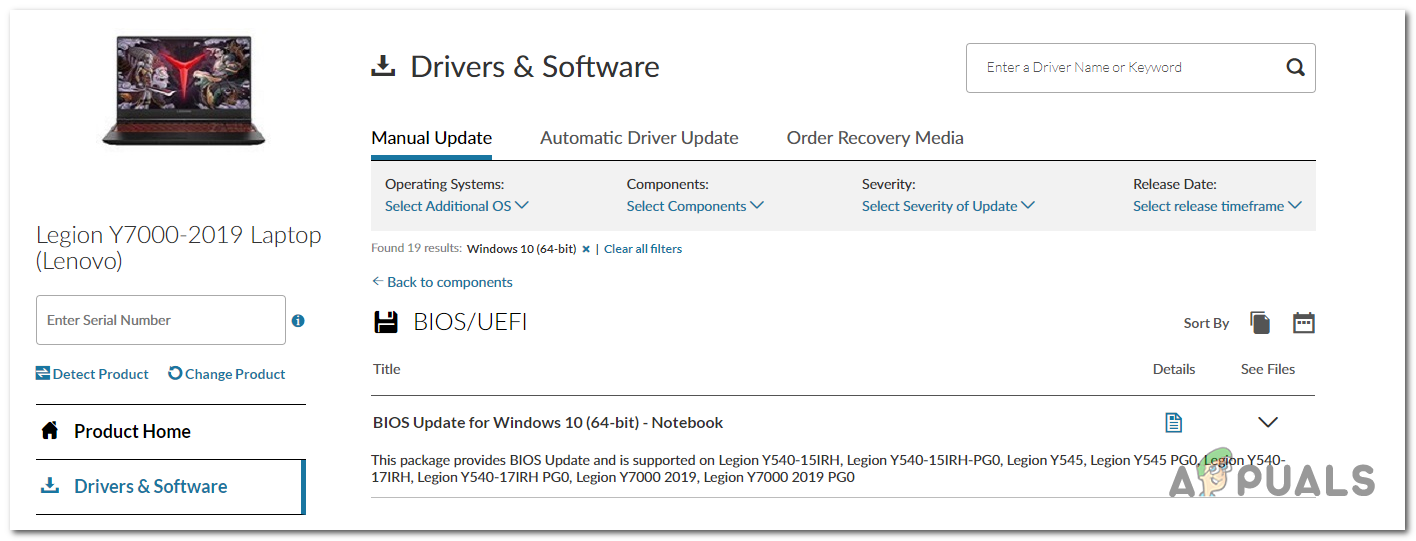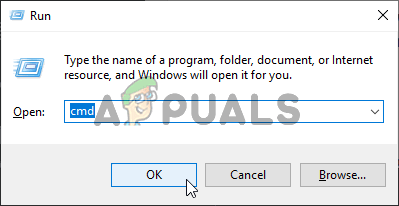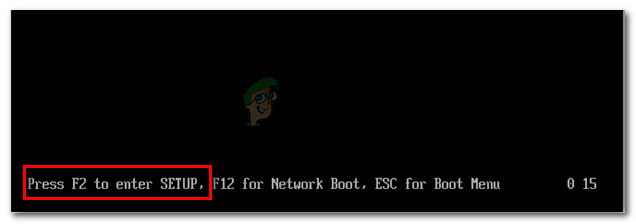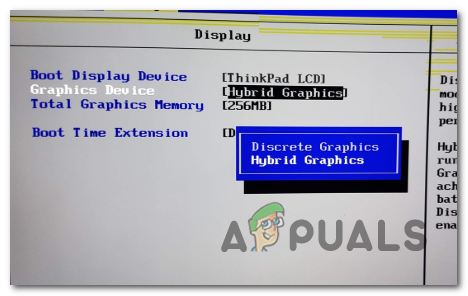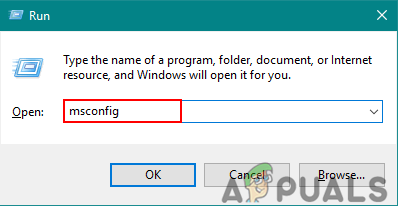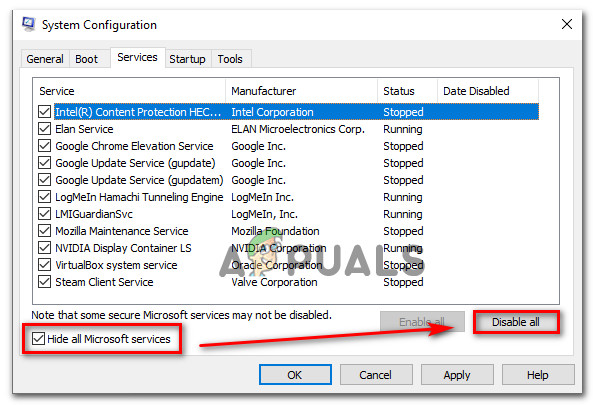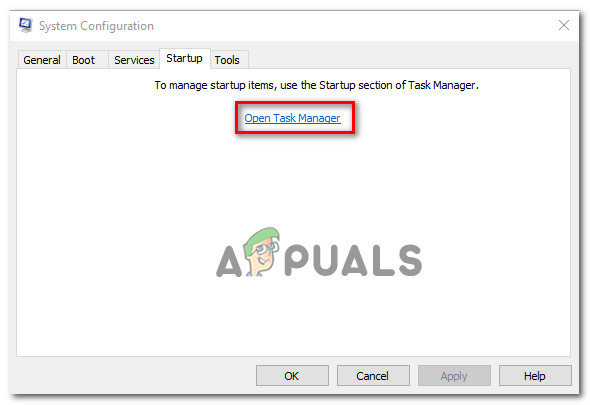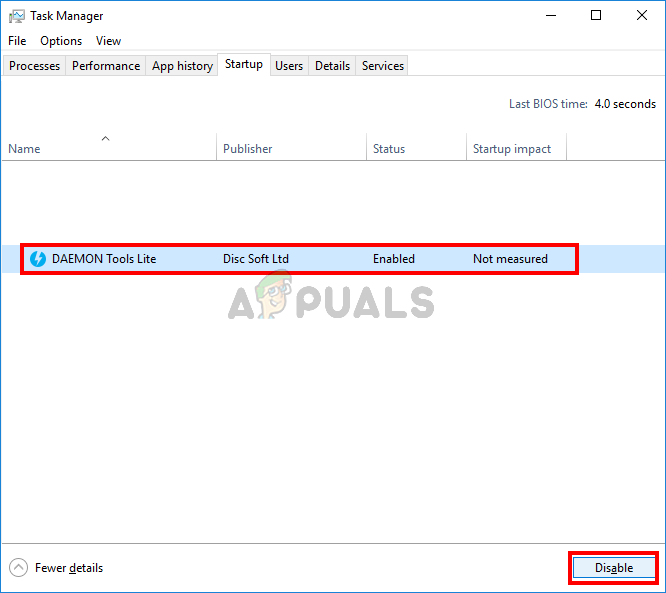Mi okozza a 0xc0000017 BSOD-t Windows rendszeren?
- Harmadik fél antivírus-interferenciája - Ha a problémával szembesül, miközben megpróbál frissíteni Windows 10-re egy régebbi Windows-verzióról, akkor az első tettesnek az Antivirus programcsomagot kell megnéznie. Lehetséges, hogy megállapítja, hogy a művelet nem biztonságos, ezért leállítja a frissítési eszköz és a külső Microsoft szerver közötti kommunikációt. Ebben az esetben megoldhatja a problémát a harmadik fél biztonsági csomagjának leállításával vagy eltávolításával, amíg a frissítési folyamat aktív.
- Nincs elég RAM - Ha sok USB-hez csatlakoztatott eszköz van, de nincs sok RAM, akkor előfordulhat, hogy ez a probléma annak a ténynek köszönhető, hogy a hardver nem képes elegendő memóriát lefoglalni a frissítési folyamat befejezéséhez. Ebben az esetben az egyik javítás, amely lehetővé teszi a folyamat befejezését a hardver frissítése nélkül, az összes nem alapvető USB-eszköz leválasztása.
- Elavult alaplap-illesztőprogram - Mint kiderült, egy másik potenciális tettes, aki felveti ezt a problémát, egy nem kompatibilis alaplap-illesztőprogram, amely nem képes a Windows 10 befogadására. Ha ez a forgatókönyv alkalmazható, akkor megoldhatja a problémát az alaplap-illesztőprogramok legújabb verziókra frissítésével.
- Rossz memória blokkok - Amint azt a Microsoft megerősítette, ez a probléma egy sor rossz memóriablokk miatt is felmerülhet, amelyek megakadályozzák az operációs rendszert abban, hogy létrehozza a frissítéshez szükséges Windows PE környezetet. Ebben az esetben a problémát úgy oldhatja meg, hogy egy megemelt CMD parancssorból megtisztítja a hibás memória bejegyzéseket.
- A hibrid grafika engedélyezve van - Ha Zbook HP modellt használ, akkor valószínű, hogy ezzel a problémával szembesül, mivel a hibrid grafika engedélyezve van a BIOS-beállításaiban. A probléma megoldásához egyszerűen nyissa meg a BIOS-beállításokat és tiltsa le a hibrid grafikát vagy váltsa át őket Diszkrét grafikára.
- Különböző harmadik fél beavatkozása - Mint kiderült, számos különböző harmadik féltől származó alkalmazás okozhatja ezt a hibakódot, beleértve a segédprogramokat is. Annak biztosítása érdekében, hogy harmadik féltől származó szolgáltatás vagy folyamat ne okozza ezt a problémát, végezzen tiszta rendszerindítást, és próbálja meg újra a folyamatot.
1. módszer: Az AV csomag leállítása (ha van)
Ha ezzel a problémával szembesül, amikor megpróbálja frissíteni a Windows verzióját Windows 10-re, akkor kezdje el ezt a hibaelhárítási feladatot a harmadik fél beavatkozásának lehetőségének kiküszöbölésével. Mint kiderült, elképzelhető, hogy egy túlvédő víruskereső csomag hamis pozitív miatt leállítja a frissítési műveletet.
A Comodo, az Avast, a McAffee-t szokták jelenteni ennek a viselkedésnek az okozásában, de lehetnek mások is. Ha ez a forgatókönyv alkalmazható, és valóban egy harmadik féltől származó csomagot használ, amely okozhatja ezt az interferenciát, akkor tesztelje, hogy a művelet sikeres-e, ha az Antivirus csomag le van tiltva vagy eltávolítva.
Lassan kezdheti a dolgokat, ha letiltja a valós idejű védelmet és megpróbálja újra a frissítési folyamatot. Ha a 0xc0000017 A BSOD már nem jelenik meg, arra következtethet, hogy az AV okozta a problémát. A legtöbb biztonsági csomaggal közvetlenül a tálca menüjéből teheti meg.

A valós idejű védelem letiltása az Avast Antivirus alkalmazásban
Ha azonban külső tűzfalat tartalmazó külső csomagot használ, akkor a valós idejű védelem letiltása nem lesz elegendő, mivel ugyanaz a biztonsági csomag szilárdan a helyén marad. Ha ez a forgatókönyv alkalmazható, az egyetlen megvalósítható javítás az Antivirus + tűzfal teljes eltávolítása, és annak biztosítása, hogy ne maradjanak meg olyan fájlok, amelyek továbbra is ugyanazt a viselkedést okozhatják.
Itt található egy rövid útmutató a problémás harmadik fél csomagjának eltávolításához és a maradék fájlok eltávolításához, amelyek továbbra is megakadályozhatják a frissítést:
- nyomja meg Windows billentyű + R nyitni a Fuss párbeszédpanel. Ezután írja be ‘Appwiz.cpl’ és nyomja meg Belép hogy kinyissa a Programok és szolgáltatások menü.
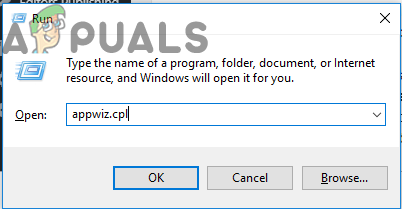
Írja be az „appwiz.cpl” szót a Futtatás parancssorba
- Ha már bent van a Alkalmazások és szolgáltatások menüben görgessen lefelé a telepített alkalmazások listáján, és keresse meg az eltávolítani kívánt külső gyártók biztonsági csomagját. Amikor meglátja, kattintson rá a jobb gombbal, és válassza a lehetőséget Eltávolítás az újonnan megjelenő helyi menüből.
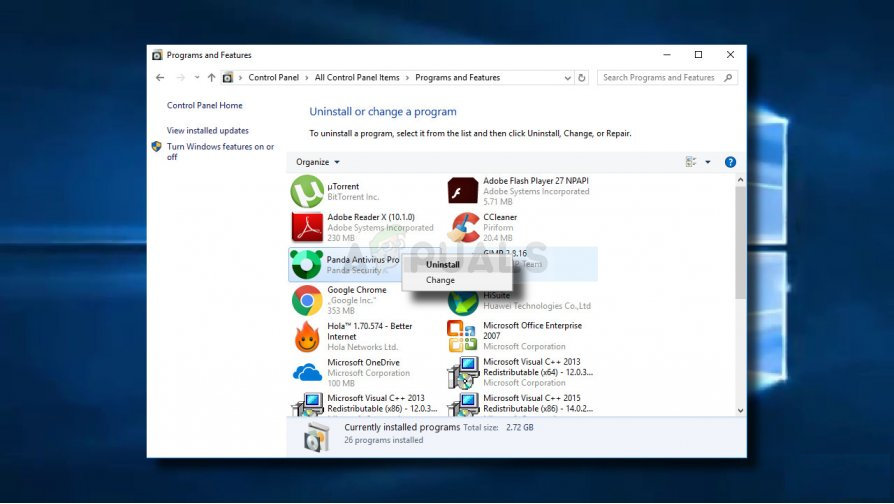
A víruskereső eltávolítása
- Kövesse a képernyőn megjelenő utasításokat a telepítés befejezéséhez, majd a módosítások mentéséhez indítsa újra a számítógépet.
- Nyissa meg ezt a cikket ( itt ), és kövesse az ott található utasításokat az AV csomaghoz társított maradék fájlok eltávolításához, amelyeket most eltávolított.
Ha ugyanaz a probléma továbbra is fennáll, vagy ez a módszer nem volt alkalmazható az adott forgatókönyvre, lépjen le az alábbi lehetséges lehetséges javításra.
2. módszer: Csatlakoztassa le az összes külső eszközt
A 0x0000017 a „rossz memóriához” társul, de a valóságban a probléma valószínűleg azért következik be, mert a memória lefoglalása túl magas, így a rendszernek nincs elég hátra a frissítési / telepítési folyamat befejezéséhez.
Ezt egyszerűen meg lehet oldani további RAM hozzáadásával, felszerelve a számítógépet a folyamat befejezéséhez szükséges hardverrel.
De ha nem tervezi a számítógép specifikációinak frissítését, akkor valószínűleg megkönnyítheti a memória kiosztását, ha kihúzza az összes feleslegeset USB eszköz . Több érintett felhasználó megerősítette, hogy ez a módszer sikeres volt számukra.

A nem alapvető USB-portok kihúzása
Ha az eszköz nem fut, akkor nincs szükség a memória fenntartására. Ezt szem előtt tartva húzza ki az összes nem alapvető USB-eszközt a hálózatból, és ismételje meg a 0xc0000017 - Nincs elég memória a ramdisk eszköz létrehozásához.
Ha ez a forgatókönyv nem alkalmazható, vagy más megközelítést keres, lépjen az alábbi lehetséges javításra.
3. módszer: Az alaplap illesztőprogramjainak frissítése
Mint kiderült, ezt a problémát egy súlyosan elavult alaplap-illesztőprogram is okozhatja, amely nem kompatibilis a Windows 10 befogadásához. Több felhasználó, akinek a 0xc0000017 hibával találkozunk a Windows 10-re történő frissítés során, arról számolt be, hogy a folyamat végül sikeres volt miután frissítették az alaplapi illesztőprogramot a legújabb verzióra.
A Windows Update köztudottan arról ismert, hogy nem tudja frissíteni az alaplap illesztőprogramjait, ezért nagy eséllyel manuálisan kell megtennie.
Íme egy rövid útmutató az alaplap kézi frissítéséről:
- Látogasson el az alaplapgyártó hivatalos weboldalára, és töltse le a legfrissebb elérhető illesztőprogramokat. Ha nem ismeri az alaplap modelljét, letöltheti és használhatja Speccy hogy megtudja.
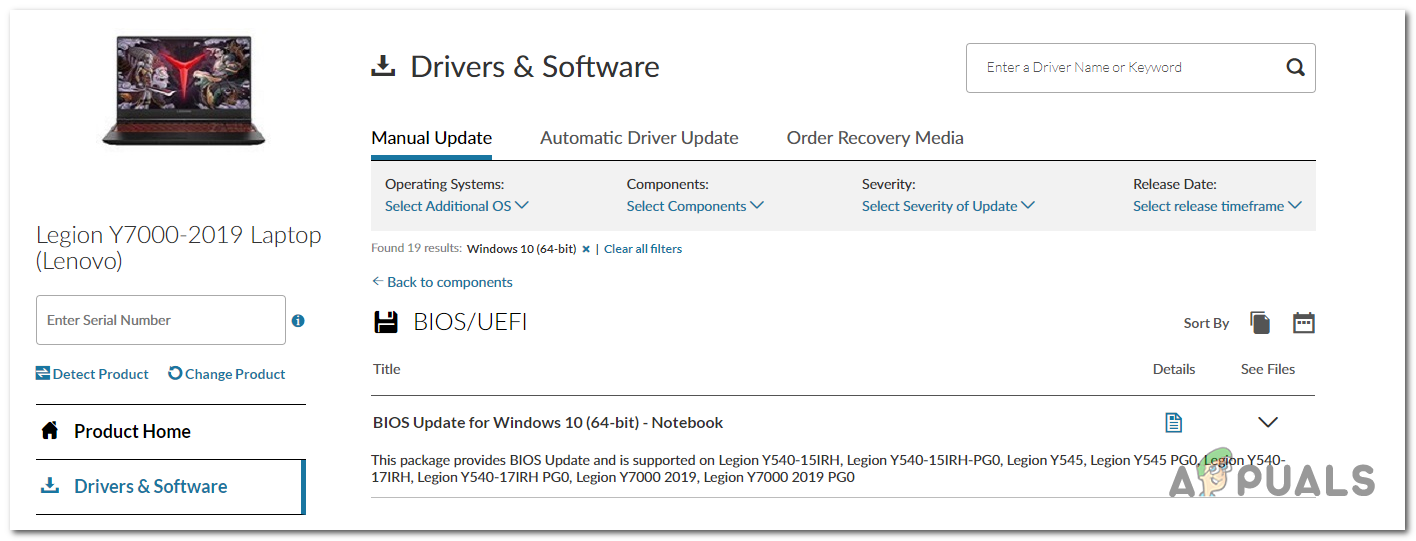
Az alaplap illesztőprogramjának letöltése
Jegyzet: Győződjön meg arról, hogy az alaplap illesztőprogramjait letölti a hivatalos csatornákról. Tartson távol a harmadik fél által letöltött webhelyektől, hacsak nem feltétlenül kell áttekintenie azokat.
- Nyissa meg a telepítő futtatható fájlt, és kövesse a képernyőn megjelenő utasításokat a korábban nem sikerült telepítéshez szükséges illesztőprogram telepítéséhez.
- A telepítés befejezése után indítsa újra a számítógépet, és ellenőrizze, hogy a probléma megoldódott-e a rendszer következő indításakor.
Ha ugyanaz A 0xc0000017 hibakód még mindig előfordul, vagy már rendelkezik a legújabb illesztőprogram-verzióval, lépjen az alábbi lehetséges javításra.
4. módszer: A rossz memória bejegyzéseinek megtisztítása
A Microsoft már megvizsgálta ezt a problémát, és megerősítette, hogy ez a bizonyos probléma előfordulhat olyan esetekben is, amikor az operációs rendszer megpróbálja létrehozni a RAM lemezt a Windows PE környezet számára az indítás során. Ha a művelet során hibás memóriablokkokat fedeznek fel a BCD tárolóban, akkor várhatóan látni fogja 0xc0000017 hibakódot eredményez.
Ha ez a forgatókönyv alkalmazható, a problémát meglehetősen könnyen megoldhatja a CMD-parancsok sorozatának használatával, amelyek képesek ellenőrizni és megtisztítani a hibás memória bejegyzéseket a BCD-tárban. Itt van egy rövid útmutató ennek megvalósításához:
- nyomja meg Windows billentyű + R nyitni a Fuss párbeszédpanel. Ezután írja be „Cmd” a szövegmezőbe, és nyomja meg a gombot Ctrl + Shift + Enter hogy megnyissa a megemelt parancssort. Amikor megjelenik a Felhasználói fiókok felügyelete (UAC) kérdés, kattintson az Igen gombra az adminisztrációs kérelem jóváhagyásához.
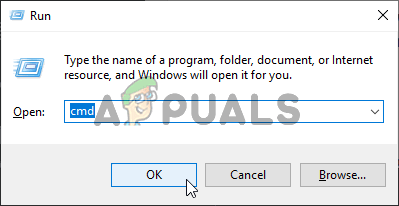
Parancssor futtatása
- Miután belépett a megemelt parancssorba, írja be a következő parancsot, és nyomja meg az gombot Belép az összes rossz memória bejegyzés felsorolásához:
bcdedit / enum {badmemory} - Ha a fenti vizsgálat kimutatta, hogy a BCD tár valóban hibás memóriablokkokat tartalmaz, amelyek megakadályozzák a ramdisk létrehozását, a következő lépés az ilyen bejegyzések tisztítása. Ehhez írja be a következő parancsot, és nyomja meg a gombot Belép:
bcdedit / deletevalue {badmemory} badmemorylist - Miután a folyamat sikeres volt, indítsa újra a számítógépet, és ellenőrizze, hogy a probléma megoldódott-e a rendszer következő indításakor.
Ha még mindig találkozik a 0xc0000017 hibakód akkor is, ha követte a fenti utasításokat, lépjen le az alábbi lehetséges javításra.
5. módszer: A hibrid grafika letiltása a BIOS-ból
Mint kiderült, ez a probléma az integrált AMD GPU-kártyák Hibrid grafikusnak nevezett GPU-funkciója miatt is felmerülhet. Számos érintett felhasználó megerősítette, hogy miután beléptek a BIOS-beállításokba és letiltották a Hibrid grafikát az Eszközkonfiguráció menüből, a frissítési / tiszta telepítési folyamat további problémák nélkül sikeresen befejeződött.
Ez a módszer általában a HP által gyártott ZBook modellek esetében sikeres.
Itt van egy rövid útmutató a hibrid grafika letiltásáról a BIOS-beállításokról:
- Kapcsolja be a számítógépet (vagy indítsa újra az újraindítást, ha már be van kapcsolva). Amint meglátja az első betöltési képernyőt, nyomja meg ismételten a Beállítást (BIOS gombot).
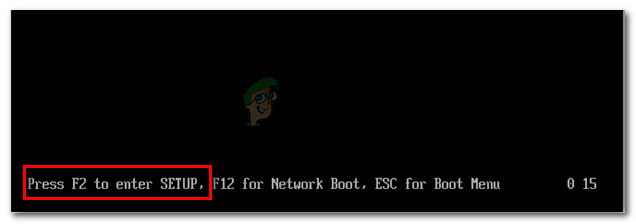
Indításkor nyomja meg a BIOS gombot
jegyzet : Az alaplapok többségénél a telepítő kulcs jelenik meg a képernyőn. De ha nem látja, akkor az interneten kereshet konkrét utasításokat a BIOS-beállítások alaplap modelljének megfelelő megadásához.
- Miután sikerült belépnie a BIOS-beállításokba, használja a navigációs menüt a Fejlett menü. Miután belépett, válassza ki a Eszköz konfigurálása menüben, és gondoskodjon arról Grafikus eszköz értékre van állítva Diszkrét grafika ahelyett Hibrid grafika.
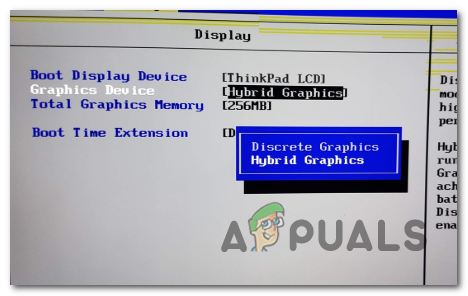
A hibrid grafika letiltása
Megjegyzés: Ha talál egy beállítást, amely lehetővé teszi a beállítást Hibrid grafika nak nek Tiltva, csináld.
- Ne felejtse el megtakarítani az esélyt a választással Mentse a változtatásokat és lépjen ki a BIOS-ból .
- Miután befejeződött a következő indítási sorrend, ellenőrizze, hogy ugyanaz a probléma továbbra is fennáll-e.
Ha ugyanaz a probléma továbbra is fennáll, lépjen az alábbi következő módszerre.
6. módszer: Frissítés tiszta rendszerindítás után (ha van)
Mint kiderült, rengeteg potenciális tettes van, aki felelős lehet e kérdés megjelenéséért. És nem csak a harmadik féltől származó víruskereső csomagok zavarhatják a frissítés telepítését, hanem a segédprogramok is, amelyeket általában nem gyanítanak olyan esetekben, amikor BSOD van jelen.
Ha találkozik a 0xc0000017 Ha a BSOD-ot egy régebbi Windows-verzió Windows 10-re történő frissítésére tették, akkor ki kell küszöbölni egy harmadik fél beavatkozásának lehetőségét azáltal, hogy tiszta rendszerindítás után újra megpróbálja a frissítést.
Amikor tiszta rendszerindítási állapotot ér el, a számítógép minden harmadik féltől származó szolgáltatás, folyamat vagy indítási elem nélkül elindul, amely akadályozhatja a frissítési folyamatot.
Itt van egy rövid útmutató a tiszta rendszerállapot eléréséről, amelyben újra megpróbálhatja a műveletet:
- Nyisd ki a Fuss párbeszédpanel megnyomásával Windows billentyű + R . Miután belépett a futtatási ablakba, írja be a következőt: msconfig ’ és nyomja meg Belép hogy kinyissa a Rendszerbeállítások menü. Miután felszólította a Felhasználói fiókok felügyelete (UAC) , kattintson a gombra Igen rendszergazdai hozzáférés megadásához.
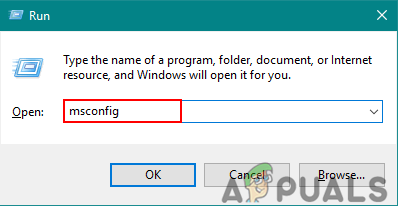
A rendszerkonfiguráció megnyitása a Futtatással
- Miután sikerül bejutni a Rendszerbeállítások menüben kattintson a gombra Szolgáltatások fülre a menü tetején. Ezután kezdje meg annak biztosításával, hogy a „ Az összes Microsoft-szolgáltatás elrejtése ‘Be van jelölve. Ez biztosítja, hogy tévedésből ne tiltson le egyetlen olyan szolgáltatást sem, amely elengedhetetlen az operációs rendszeréhez.
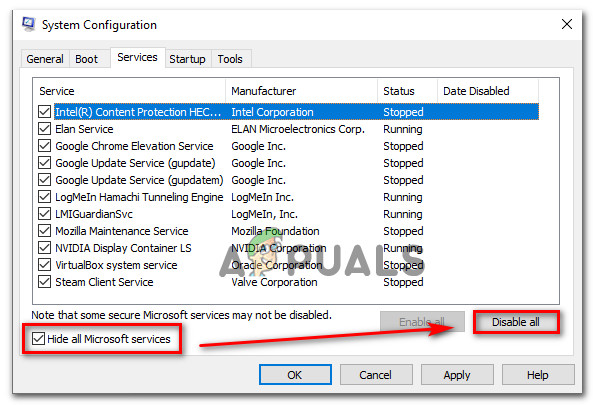
Az összes nem Microsoft indítási elem letiltása
- Miután minden Microsoft-szolgáltatást kizártak a listából, kattintson a gombra Az összes letiltása gomb hatékonyan megakadályozza, hogy bármilyen harmadik fél szolgáltatása működésbe lépjen a következő indítási sorrendben.
- A szolgáltatások elvégzése után lépjen a üzembe helyezés fülre, majd kattintson a gombra Nyissa meg a Feladatkezelőt a következő menüből.
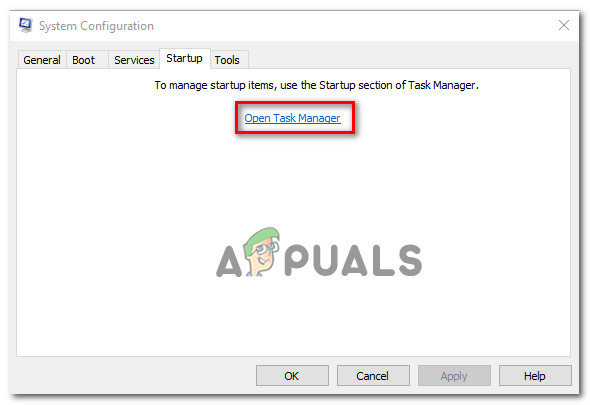
Az Indítási tételek ablak megnyitása a Feladatkezelőn keresztül
- Ezután közvetlenül a üzembe helyezés fül a Feladatkezelőben. Miután odaért, szisztematikusan válassza ki a harmadik fél indítási szolgáltatásait, és kattintson a gombra Letiltás gombot a képernyő alján, hogy kizárják őket a következő rendszerindításkor történő elindításból. Addig tegye ezt, amíg megbizonyosodott arról, hogy a rendszer következő indításakor egyetlen indítási szolgáltatás sem futhat.
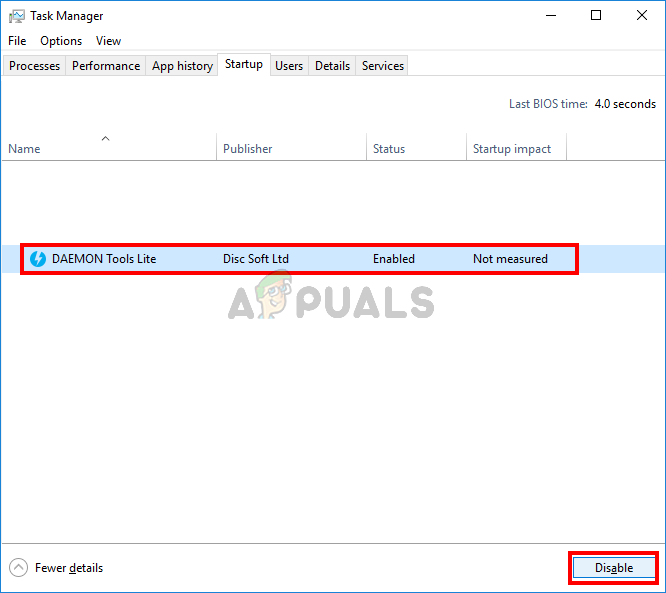
Az alkalmazások letiltása az indításkor
- Amint eljut erre a lépésre, a tiszta indítási állapot megalapozott. Most, hogy kihasználhassa annak előnyeit, egyszerűen indítsa újra a számítógépet.
- A következő indításkor a számítógép CSAK az alapvető szolgáltatásokkal és folyamatokkal indult. Ha szeretné tesztelni, hogy valamelyik harmadik fél okozta-e a hibakódot, ismételje meg a frissítési folyamatot, és nézze meg, hogy a probléma megoldódott-e.